ما د خپل سیګیټ بهرني هارډ ډرایو سره ستونزه درلوده چې زما په ماک بوک پرو کې نه ښیې. دا د یو څه مودې لپاره مسله وه او زه اوس مایوسه یم. ایا داسې څه شته چې زه یې د بهرني هارډ ډرایو ته د لاسرسي لپاره کولی شم؟ زما ټول اسناد، ویډیوګانې، او شنه سکرینونه چې زه یې کاروم په دوی کې دي. مهرباني وکړئ مرسته وکړئ.
ډیری کاروونکو د سیګیټ او WD بهرني هارډ ډرایو په اړه مسله راپور کړې چې د ایپل ملاتړ ټولنې کې نه ښودل کیږي. کله چې تاسو په خپل میک کې بهرنی هارډ ډرایو ولګوئ، دا په ډیسټاپ یا فائنڈر کې نه ښکاري. ستونزه څنګه حل کړو؟ دلته د ستونزو حل کولو ځینې لارښوونې به وښودل شي چې بهرني هارډ ډرایوونه سم کړئ چې ستاسو په اختیار کې په ماک (وینټورا، مونټیري، لوی سور، کاتالینا، او نور) کې نه ښکاري. موږ به دا هم وپیژنو چې څنګه ستاسو معلومات دمخه خوندي کړو.
د بهرني هارډ ډرایو فکس کولو دمخه د ډیټا له لاسه ورکولو څخه څنګه مخنیوی وکړئ چې په ماک کې نه ښودل کیږي؟
دا اړینه ده چې په یاد ولرئ چې ستاسو ډاټا په ناپیژندل شوي بهرني هارډ ډرایو کې ساتل کیدی شي د ترمیم پروسې په جریان کې د هر ډول ناڅرګندتیا له امله په ناڅاپي ډول له مینځه ویسي یا ورک شي. لدې امله، د معلوماتو له لاسه ورکولو څخه مخنیوي لپاره، تاسو به غوره وي چې په ډرایو کې فایلونه استخراج شوي او لومړی یې بیک اپ کړئ. د هارډ ډرایو ډیټا ریکوری سافټویر یوه ټوټه لکه د MacDeed ډیټا ریکوری د دې مستحق دي چې د بهرني هارډ ډرایو څخه ډیټا بیرته ترلاسه کولو هڅه وشي چې په ماک کې نه ښودل کیږي.
یوځل چې د MacDeed ډیټا ریکوری لخوا کشف شو ، ستاسو بهرنۍ هارډ ډرایو به د خورا رغولو وړ فایلونو موندلو لپاره بشپړ سکینګ ترلاسه کړي. د بهرني هارډ ډرایو سربیره، دا څو اړخیزه وسیله د نورو ذخیره کولو وسایلو لکه داخلي حجمونو، USB ډیسکونو، SD کارتونو، حافظې کارتونه، ډیجیټل کیمرې او نور ملاتړ کوي. دا د HFS+، FAT16، FAT32، exFAT، ext2، ext3، ext4 او NTFS څخه ډاټا بیرته ترلاسه کوي. فایل سیسټمونه.
ولې د MacDeed ډیټا ریکوری غوره کړئ؟
- فایلونه په مستقیم ډول له بهرني هارډ ډرایو څخه بحال کړئ چې په ماک کې نه ښکاري
- د خارجي هارډ ډرایو څخه ډیټا بیرته ترلاسه کړئ د مختلف احتمالي ډیټا ضایع کیدو حالتونو لاندې چې په شمول غلط حذف کول ، ناسم عملیات ، فارمیټ کول ، د هارډ ډرایو کریشونه او نور.
- په ماک کې د 200 څخه ډیر ډوله فایل ریکوری ملاتړ وکړئ لکه عکسونه ، سندونه ، ویډیوګانې ، آډیو ، بریښنالیکونه او آرشیفونه
- مستقیم عملیات او د بیا رغونې لوړه کچه
- بیچ هغه معلومات غوره کوي چې په یوه کلیک سره بیرته ترلاسه شي
- د بیا رغونې موثریت ښه کولو لپاره د فایلونو مخکتنه
- د تعقیب وړ تاریخي سکین ریکارډونه د تکرار سکین کولو څخه مخنیوي لپاره
- بیرته ترلاسه شوي معلومات په محلي ډرایو یا کلاوډ خدماتو کې خوندي شوي
د خپل بهرني هارډ ډرایو څخه ډیټا ایستلو لپاره لاندې لارښود تعقیب کړئ چې په ماک کې نه ښودل کیږي.
مرحله 1. د MacDeed ډیټا ریکوری ډاونلوډ کړئ. بیا یې نصب او خلاص کړئ.
دا وړیا هڅه وکړئ دا وړیا هڅه وکړئ
مرحله 2. د ډیټا ریکوری حالت ته لاړشئ.

مرحله 3. دا د ډیټا ریکوری سافټویر به د ذخیره کولو ټول وسایل لیست کړي چې په ډیسک یوټیلیټ کې څرګندیږي. نو که تاسو کولی شئ خپل بهرنی هارډ ډرایو په ډیسک یوټیلیټ کې ومومئ، تاسو کولی شئ دلته یې وټاکئ. بیا د دوام لپاره "سکین" کلیک وکړئ.

مرحله 4. د سکین کولو وروسته، تاسو کولی شئ د هر موندل شوي فایل کتنه وکړئ. هغه فایلونه غوره کړئ چې تاسو ورته اړتیا لرئ او "بیا ترلاسه کړئ" کلیک وکړئ ترڅو په بل هارډ ډیسک کې یې خوندي کړئ. بیا تاسو کولی شئ په نورمال ډول فایلونو ته لاسرسی ومومئ.

دا وړیا هڅه وکړئ دا وړیا هڅه وکړئ
څنګه بهرنۍ هارډ ډرایو فکس کړئ چې په ماک کې نه ښودل کیږي؟
وروسته له دې چې خپل ډیټا له ناپیژندل شوي بهرني هارډ ډرایو څخه خوندي ځای ته بیک اپ کړئ ، اوس د دې وخت دی چې د بیا کارولو لپاره یې تنظیم کړئ. په تفصیل سره د مختلف فکس کولو میتودونو زده کولو لپاره ولولئ.
1 حل: د ماک او بهرني هارډ ډرایو ترمینځ اړیکې چیک کړئ
که ستاسو بهرنی هارډ ډرایو ستاسو په ماک کې نه ښکاري، په لومړي ځای کې تاسو باید وګورئ چې ایا ارتباط کمزوری دی. ډیری عام امکانات شتون لري چې د ناسم ارتباط لامل کیږي. لاندې یې وګورئ او په ماک کې د هارډ ډرایو ښودلو لپاره حلونه ترلاسه کړئ.
- نښلونکی کیبل په دواړو پایو کې په نرمۍ سره وصل دی. - کیبل په سمه توګه ولګوه.
- د USB کیبل خراب دی. - یو بل کیبل هڅه وکړئ.
- د USB/فلش ډرایو بندر زیانمن شوی. - بل بندر وکاروئ.
- هارډ ډرایو ستاسو د پورټ وړاندیز کولو څخه ډیر بریښنا ته اړتیا لري - د ډرایو لپاره د بهرني ځواک USB مرکز یا بریښنا رسولو پلي کولو هڅه وکړئ.
- ستاسو د ماک هارډویر کې تېروتنې شتون لري. - بهرنی هارډ ډرایو بل ماک ته وصل کړئ.
- د بهرني هارډ ډرایو بڼه د macOS سره مطابقت نلري. - دا د وینډوز وسیله سره وصل کړئ.

2 حل: په فائنڈر ماک کې د ښودلو لپاره بهرنۍ هارډ ډرایو ترلاسه کړئ
په هغه صورت کې چې تاسو تایید کړی وي چې ستاسو بهرنی هارډ ډرایو په سمه توګه د ماک سره وصل دی، او دا لاهم په ښکاره کولو کې پاتې راغلی. د macOS ډرایو ښودنې تنظیمات چیک کړئ ترڅو وګورئ چې ایا ستاسو ډرایو په ماک کې د ښودلو لپاره غوره شوی نه دی. په ماک فائنڈر کې د بهرني هارډ ډرایو ښودلو لپاره لاندې لارښوونې وګورئ.
- د ډاک څخه موندونکی خلاص کړئ.
- د ایپل مینو بار کې موندونکي کلیک وکړئ> د ډراپ-ډاون مینو څخه غوره توبونه غوره کړئ.
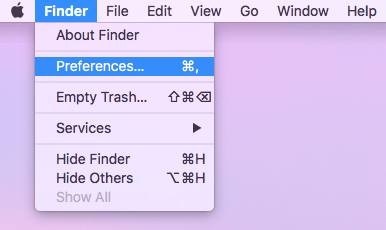
- د "سایډبار" ټب غوره کړئ> د "وسیلو" لاندې "بهرني ډیسکونه" ومومئ> د هغې تر څنګ کوچني بکس ټیک کړئ. بیا ستاسو وصل شوی بهرنی هارډ ډرایو به په فائنڈر کې څرګند شي.
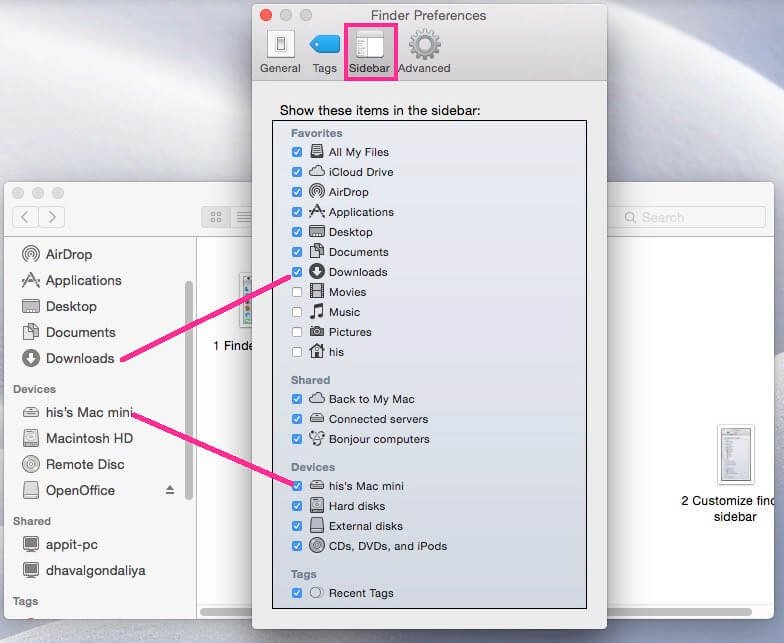
3 حل: په ماک ډیسټاپ کې بهرنی هارډ ډرایو وښایاست
تاسو کولی شئ بهرنۍ هارډ ډرایو هم حل کړئ چې په ډیسټاپ کې ستاسو د ماک شو نصب شوي ډرایو په جوړولو سره نه ښودل کیږي. ترتیبات -> موندونکي غوره توبونو ته لاړشئ. د عمومي ټب لاندې، ډاډ ترلاسه کړئ چې تاسو بهرني ډیسکونه د "ډېسټاپ کې دا توکي وښایاست" لاندې ټک کړي دي. که بکس په ریښتیا چک شوی وي، نورو حلونو ته لاړ شئ.
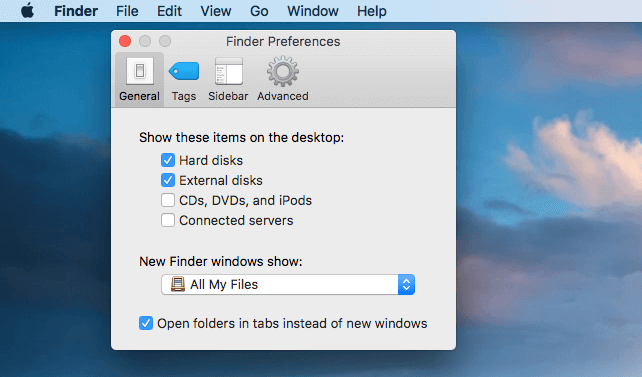
4 حل: بهرنۍ هارډ ډرایو د ډیسک یوټیلیټ لخوا ښکاره کړئ
په ماک کې د بهرني هارډ ډرایو ښودلو لپاره ، بله طریقه دا ده چې د ډیسک یوټیلیټ څخه کار واخلئ کله چې ډرایو په دې کې څرګند شي. دوه ډوله سناریوګانې شتون لري.
1 سناریو: بهرنی هارډ ډرایو نصب کړئ
که چیرې بهرنی هارډ ډرایو اړین نه وي نصب شوی، ستاسو ماک نشي کولی دا د ډاډ لپاره پیژني. کله چې تاسو حجم پورته کړئ، دا به تاسو ته وړتیا ورکړي چې د کمپیوټر فایل سیسټم له لارې د هغې فایلونو او لارښودونو ته لاسرسی ومومئ. دلته د بهرني هارډ ډرایو په لاسي ډول نصبولو څرنګوالی دی.
- موندونکی خلاص کړئ> د غوښتنلیک فولډر> اسانتیاوې> ډیسک یوټیلیټ.
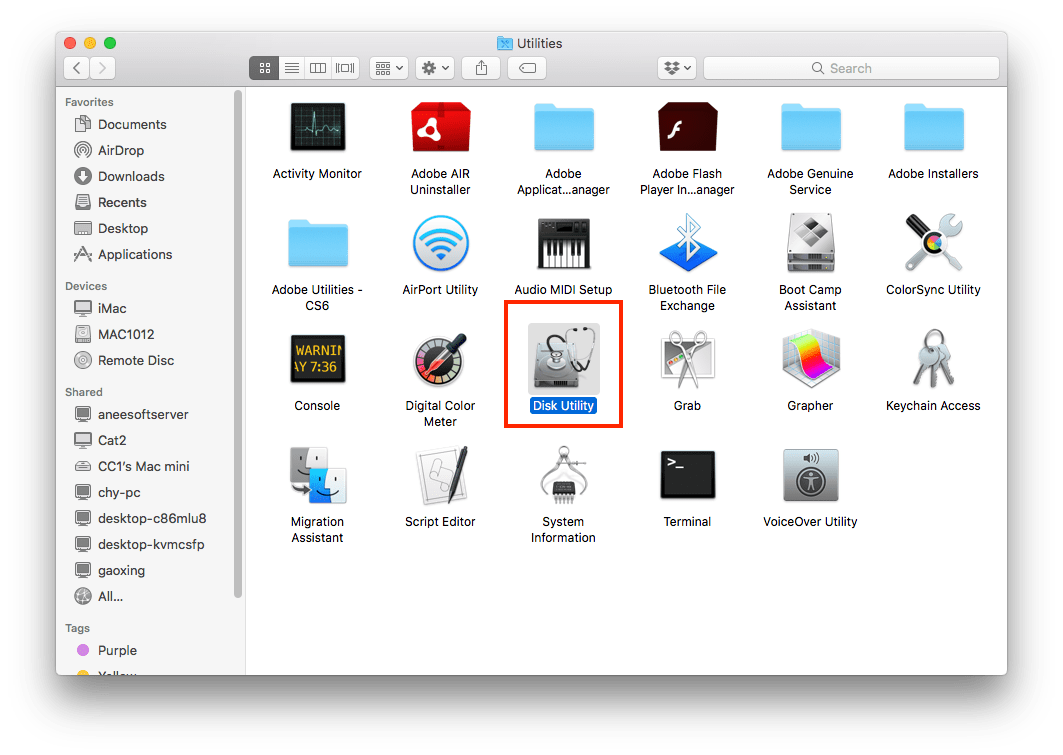
- د ښي اړخ څخه بهرنۍ هارډ ډرایو روښانه کړئ.
- تاسو به په پورتنۍ مرکز کې د "ماونټ" تڼۍ وګورئ که چیرې ډرایو نصب شوی نه وي. بیا د نصب کولو پروسې پیل کولو لپاره "Mount" تڼۍ کلیک وکړئ.
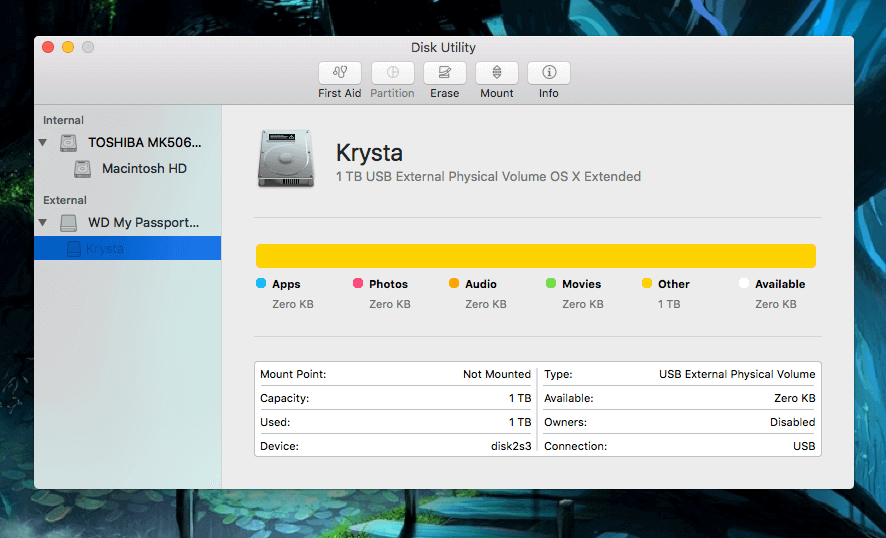
سناریو 2: د بهرني هارډ ډرایو لپاره لومړنۍ مرستې پرمخ وړئ
د داخلي غلطیو سره یو بهرنی هارډ ډرایو به دا ستاسو ماک ته د لاسرسي وړ نه کړي. لومړنۍ مرستې به د غلطیو لپاره هارډ ډیسک وګوري او د اړتیا په صورت کې یې ترمیم کړي. په ډیسک یوټیلیټ کې د لومړنۍ مرستې کارولو لپاره لاندې مرحلې تعقیب کړئ.
- د 1 سناریو په څیر د ډیسک یوټیلیټ ته لاړ شئ. تاسو کولی شئ د سپټ لایټ له لارې د ډیسک یوټیلیټ لټون هم وکړئ.

- خړ شوی خارجي هارډ ډرایو روښانه کړئ> په پورتنۍ مرکز کې لومړنۍ مرستې غوره کړئ.
- د هارډ ډیسک تشخیص ترسره کولو لپاره چلول غوره کړئ او کومې ستونزې حل کړئ.

5 حل: د ټرمینل په کارولو سره بهرني هارډ ډرایو ترمیم کړئ چې په ماک کې نه ښکاري
ځینې ترمینل کمانډ لاینونه د فایلونو لرې کولو وړتیا لري چې ستاسو بهرني هارډ ډرایو د معمول په څیر ښودلو مخه نیسي. که څه هم دا پروسه یو څه ستونزمنه ده، دا لاهم د وروستي حل په توګه د یوې هڅې ارزښت لري. لکه څنګه چې لاندې په ټرمینل کې په ماک کې د نه کشف شوي بهرني هارډ ډرایو د حل کولو څرنګوالي په اړه ټیوټوریل دی.
- د سپوټ لائټ سره د لټون کولو له لارې ټرمینل لانچ کړئ.
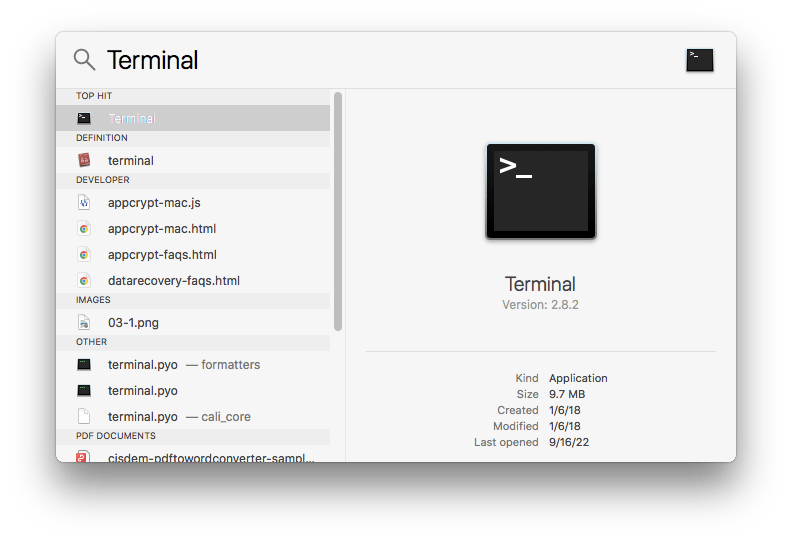
- د کمانډ لاین ټایپ کړئ: "diskutil list"، او بیا د اجرا کولو لپاره انټر فشار ورکړئ.

- تاسو به د پایلې لیست څخه ستاسو ماک سره وصل ټول ذخیره ډیسکونه وګورئ. هغه بهرنۍ هارډ ډرایو ومومئ چې نه ښکاري. په دې مثال کې، په macOS کې د دې ډرایو داخلي پیژندونکی "disk2" دی.

- بله کمانډ لاین ټایپ کړئ: "diskutil eject disk2" او Enter فشار ورکړئ. د ریښتیني عملیاتو په جریان کې د خپل پیژندونکي سره د مثال شوي شمیرې ځای په ځای کول مه هیروئ.
- هارډ ډرایو او خپل ماک وصل کړئ.
- بیا ډرایو په ماک کې ولګوئ. په نهایت کې ، چیک کولو ته لاړشئ چې ایا ستاسو بهرنی هارډ ډرایو ستاسو په ماک کې ښیې.
نور احتمالي حلونه چې ممکن بهرني هارډ ډرایو نه ښیې حل کړي
- هڅه وکړئ چې بهرني هارډ ډرایو په ډیر ورو او ډیر احتیاط سره وصل کړئ.
- د موندونکي مینو څخه، "فولډر ته لاړ شئ ..." غوره کړئ او د بهرنۍ ډرایو لاره ټایپ کړئ چې د ډیسک یوټیلیټ لاندې ښکاري. مثال:/حجم/مایډیسک.
- خپل ماک کمپیوټر ریبوټ کړئ او بیا د بهرني ډرایو سره وصل کولو هڅه وکړئ.
- خپل ماک نوي macOS سیسټم ته تازه کړئ.
- د Mac لپاره فیوز نصب کړئ یا د Mac لپاره NTFS-3G ډرایورونه اضافه کړئ چې تاسو ته اجازه درکوي د NTFS فارمیټ شوي بهرني هارډ ډرایو لوستلو او لیکلو لپاره.
- خپل خارجي هارډ ډرایو اصلاح کړئ ترڅو دا د macOS سیسټم سره مطابقت ولري.
- د هارډویر ستونزو ترمیمولو لپاره خپل ماک NVRAM/PRAM یا SMC بیا تنظیم کړئ.
ولې زما بهرنی هارډ ډرایو زما په ماک کې نه ښکاري کله چې پلګ ان شوی وي؟
د بهرني هارډ ډرایو د ژورې پوهاوي لپاره چې په ماک کې نه ښودل کیږي، راځئ چې د دې مسلې په پایله کې یو څو معمول دلیلونه وپلټئ.
- د اتصال ستونزې (خراب شوي کیبل، مړ USB نښلونکي، او نور)
- بهرنی هارډ ډرایو د ماک ډیسټاپ / موندونکي څخه پټول غوره کړي
- د بهرني هارډ ډرایو لپاره ناکافي بریښنا رسول
- نه ملاتړ شوی ډرایو بڼه
- د ډرایو دننه خرابې برخې / برخې یا فاسد فایلونه
- د موټر چلولو فزیکي زیان
- ډرایو په macOS آلې کې د لوستلو وړ نه وي
- هارډویر یا سافټویر په ماک کې د خورا پخوانیو نسخو سره

